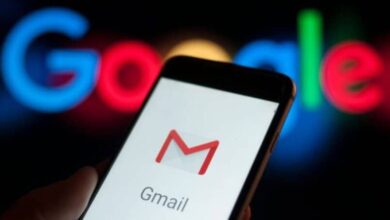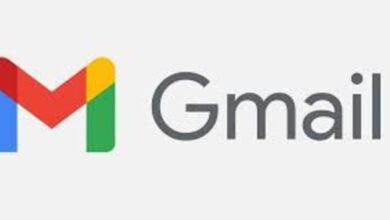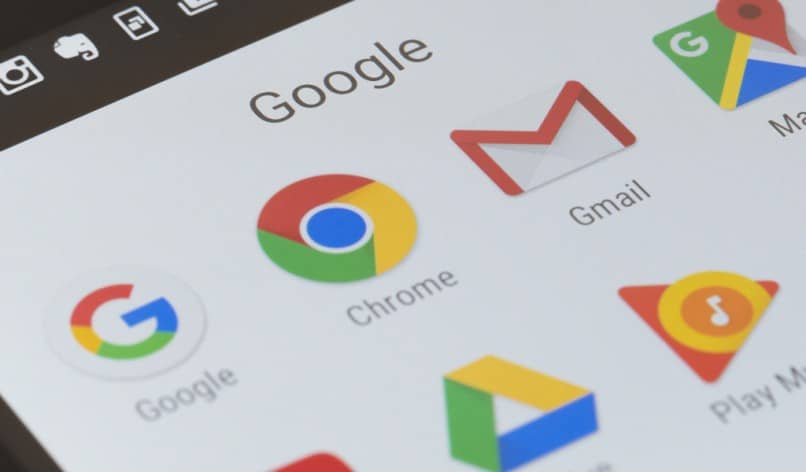كيفية تعطيل الوصول إلى تطبيقات الطرف الثالث في Gmail والحصول على الخصوصية؟ – المحلول
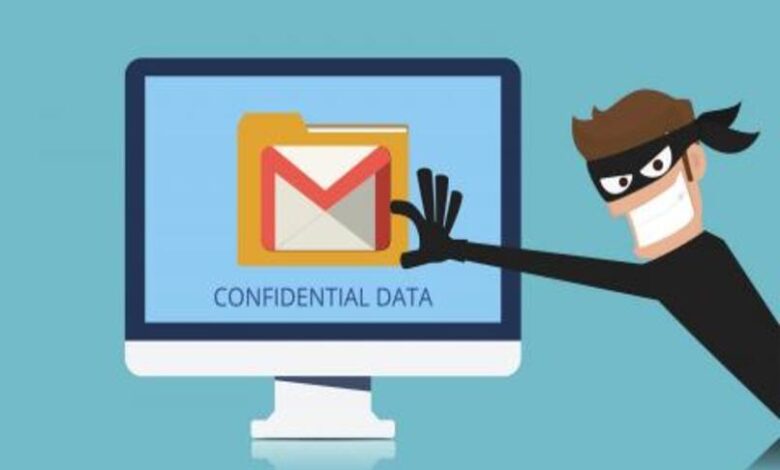
هل تريد إزالة الإذن الذي لم يتم منحه لتطبيق لم يثق به؟ نقدم لك هنا معلومات كاملة لإدارة حساب Gmail الخاص بك ومنع الوصول أو الإذن من تطبيقات الطرف الثالث ، وبالتالي حماية معلوماتك بشكل دائم ، والحفاظ على أمان معلوماتك الشخصية التي يمكنك توفيرها من خلال حساب Gmail الخاص بك.
كيف تدير تطبيقات الطرف الثالث مع الوصول إلى حساب Gmail الخاص بك؟
هناك العديد من التطبيقات التي ليست جزءًا من Google وتميل إلى الوصول إلى معلوماتك الخاصة للحفاظ على التحكم في الوظائف الأخرى مثل “جهات الاتصال الشخصية والتقويم والمعلومات الأخرى” ، في حالتك من الضروري إدارة التحكم في خصوصيتك وتجنب السرقة المحتملة لمعلومات غير مصرح بها. يُنصح بفحص التحكم الذي نقدمه للتطبيقات الأخرى.
خيارات الأمان
إذا واجهت مشاكل مع تطبيق جهة خارجية ، فلا يمكن لحساب بريدك الإلكتروني إزالة الوصول فحسب ، بل يسمح لك أيضًا بالإبلاغ عن هذا التطبيق الضار ، فهناك أدوات أمان داخلية مختلفة يوفرها Gmail ولكنها لا تتحكم فيه بشكل كامل ونتيجة لذلك ، من الضروري أن يعرف المستخدمون إمكانية الوصول التي يمنحونها لتطبيقات الجهات الخارجية وأن يكونوا ضحايا التصيد الاحتيالي لأنه قد يضر بمعلوماتهم.

تعتبر سرقة المعلومات شائعة اليوم وقد اختار الكثير منا الحصول على درجة أمان عالية لحماية معلوماتنا القيمة ، فمن المستحسن زيارة تطبيقات الطرف الثالث التي تصل إلى معلوماتك وتحديد ما إذا كانت موثوقة أم لا عند السماح بالوصول. أبلغ Gmail المستخدمين لأسباب أمنية أنهم لا يسمحون بالوصول أو الأذونات إلى تطبيقات الطرف الثالث الأخرى ، ويتم تطبيقها طواعية فقط من قبل المستخدم.
كيف ترى محتوى Gmail الخاص بك الذي يمكن لتطبيقات الطرف الثالث الوصول إليه؟
أول شيء يجب عليك فعله هو إدخال بريدك الإلكتروني وكلمة المرور لحساب Gmail الخاص بك ، أي الحساب الذي تريد إدارته والتحكم في الوصول إلى تطبيقات الطرف الثالث ، يمكنك القيام بذلك من خلال جهازك المحمول أو من الموقع الرسمي لـ Gmail والقدرة على إثبات سيطرة هذه التطبيقات على معلوماتك ، على الرغم من أنه في كثير من الحالات يُنصح بعدم منح الأذونات.
من التطبيق على الأجهزة المحمولة
أدخل تطبيق Gmail من جهازك المحمول . بمجرد دخولك ، يجب أن تنتقل إلى الأشرطة الثلاثة الموجودة في الجزء العلوي الأيسر. لذلك . انتقل إلى خيار “الإعدادات” . بداخله ، اضغط على البريد الإلكتروني الذي تريد تكوينه إذا قمت بتغيير أو إنشاء حسابات أخرى . وفي قسم “الحسابات”. اضغط على “إدارة حساب Google الخاص بك” . وننزلق إلى الجوانب و نحن في “البيانات والخصوصية” . وفي هذا القسم نبحث عن الخيار “تطبيق جهة خارجية يمكنه الوصول إلى حسابك”.

بمجرد الدخول . سيتم عرض قائمة التطبيقات التي يمكنها الوصول إلى معلوماتك . وستشير إلى اليوم المحدد الذي حصلنا فيه على الأذونات ، ولهذا السبب إذا كنت تريد إلغاء الوصول ، فما عليك سوى الضغط على التطبيق و A ستظهر نافذة “لإزالة” الوصول . حيث يمكنك ترك التطبيقات التي يمكن الاعتماد عليها بالنسبة لك.
مع منصة Gmail على الويب
لفحص خصوصيتك والحفاظ على التحكم فيها . من الضروري الانتقال إلى قسم إدارة الجهات الخارجية ، لذلك ننتقل إلى البحث عن “قسم الأمان في حسابك” وفي قائمة “تطبيقات الجهات الخارجية التي يمكنها الوصول إلى” الحساب “نلمس خيار” إدارة وصول الطرف الثالث “.
كيفية إزالة وصول طرف ثالث إلى حساب Gmail الخاص بك؟
لا يهم ما إذا كنت تقوم بذلك من التطبيق أو من صفحة الويب الخاصة بك . فإن معلوماتك قيمة للغاية ، لذلك يجب عليك التأكد من أن التطبيقات تمنح حق الوصول . لأنه في كثير من الحالات تميل Google إلى تخزين معلومات قيمة للغاية بخصوص خصوصيتك. يُنصح بالتنقل عبر هذا الخيار من وقت لآخر وتحديد ما إذا كان أي تطبيق لديه حق الوصول إلى معلوماتنا.
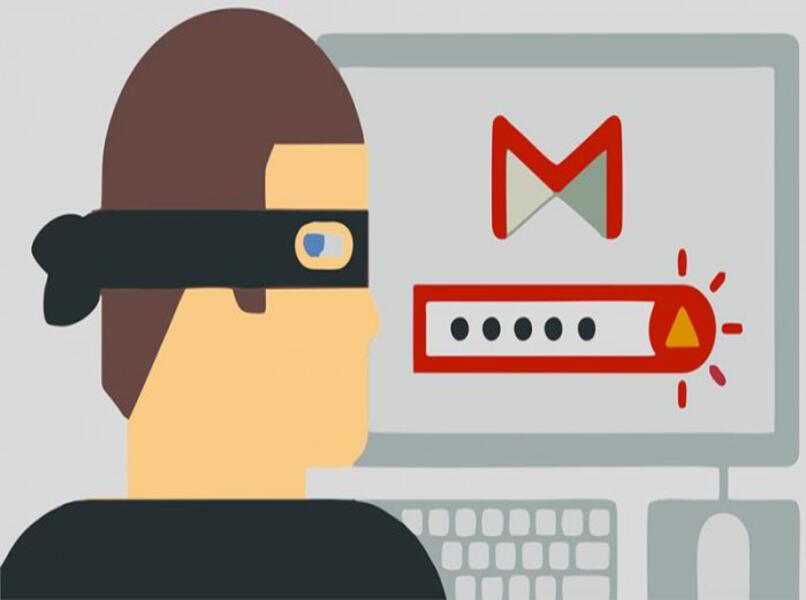
كيف يمكنك تفعيل الحماية الشاملة لحساب Gmail الخاص بك للحصول على مزيد من الخصوصية؟
لتفعيل هذا الخيار . أول شيء يجب عليك فعله هو إدخال إعدادات حساب Gmail الخاص بك . في قسم “الأمان” ، نقوم بالتمرير إلى أسفل ونبحث عن المربع المسمى “الوصول إلى المواقع الأخرى” ولمس “الوصول باستخدام Google” بداخله يجب أن نرى أيقونة بجوار التطبيق على شكل سلسلة . وهذا سيشير إلى تفعيل الحماية الشاملة.
تعتمد الخصوصية على الإذن الذي يمنحه المستخدم . ولا تقدم لك Google سوى وظائف لا نهاية لها ولكن الأمان الذي توفره لبيئتها يكون من جانب كل مستخدم . ولهذا السبب يجب على المستخدمين توخي الحذر عند منح الإذن للتطبيقات نظرًا لأن Gmail ليس كذلك مسؤول عن سوء إدارة كل مستخدم.